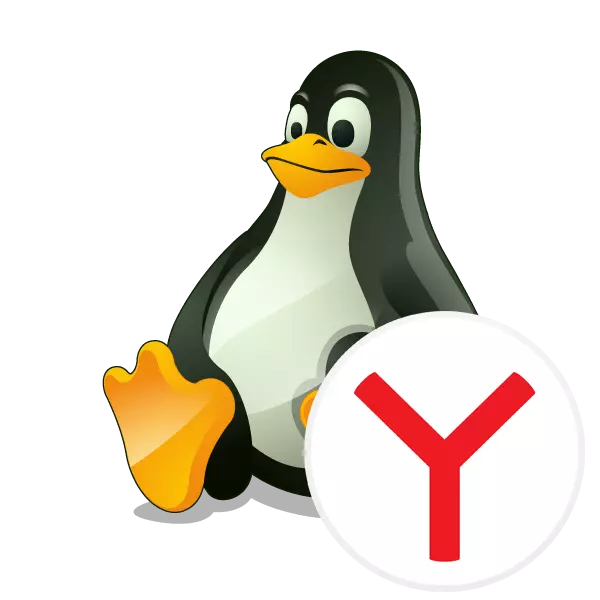
Яндекс.Браузер - папулярны вэб-аглядальнік ад расійскіх распрацоўшчыкаў. Яго актыўна выкарыстоўваюць не толькі ўладальнікі аперацыйных сістэм Windows, але і ўсталёўваюць на дыстрыбутывы, заснаваныя на ядры Linux. Працэдура ўсталёўкі трохі адрозніваецца ад іншых АС і можа выконвацца двума рознымі метадамі. Сёння мы б хацелі максімальна дэталёва і проста расказаць пра іх, каб вы маглі выбраць найбольш аптымальны для сябе.
Усталёўваем Яндекс.Браузер ў Linux
Працэдура ўстаноўкі ў розных дыстрыбутывах практычна нічым не адрозніваецца за выключэннем неабходнасці загрузкі пакетаў розных фарматаў і ўліку сінтаксісу кансолі. Аб усіх нюансах мы абавязкова раскажам далей. На жаль, уласнага сховішчы ля Яндэкс не маецца, таму прыйдзецца запампоўваць пакеты праз іншы браўзэр з афіцыйнага сайта або выкарыстоўваць «Тэрмінал» для загрузкі бібліятэк з карыстацкіх рэпазітароў. Зараз давайце разбярэм гэтыя два варыянты пакрокава.Спосаб 1: Загрузка з карыстацкіх сховішчаў
Даданне бібліятэк браўзэра ў сістэму праз прыстасаваныя рэпазітары можа быць карысна ў тым выпадку, калі ў сістэме няма ніводнага іншага устаноўленага вэб-аглядальніка, але пры гэтым маецца падлучэнне да інтэрнэту. Юзэру спатрэбіцца задзейнічаць толькі класічную кансоль і ажыццявіць такія дзеянні:
- Запусціце «Тэрмінал» любым зручным спосабам, напрыклад, шляхам націску на адпаведны значок у меню.
- Увядзіце каманду wget -q -O - https://repo.yandex.ru/yandex-browser/YANDEX-BROWSER-KEY.GPG | sudo apt-key add -, а затым націсніце на клавішу Enter.
- Пакажыце пароль для прадастаўлення правоў суперпользователя. Улічыце, што ўводныя такім чынам сімвалы ніколі не адлюстроўваюцца.
- Дадайце рэпазітар ў сістэму праз каманду sudo sh -c 'echo «deb [arch = amd64] http://repo.yandex.ru/yandex-browser/deb beta main»> /etc/apt/sources.list.d/yandex -browser-beta.list '.
- Абновіце сістэмныя бібліятэкі, напісаўшы sudo apt update.
- Усталюйце загружаны на кампутар пакет праз sudo apt install yandex-browser-beta.
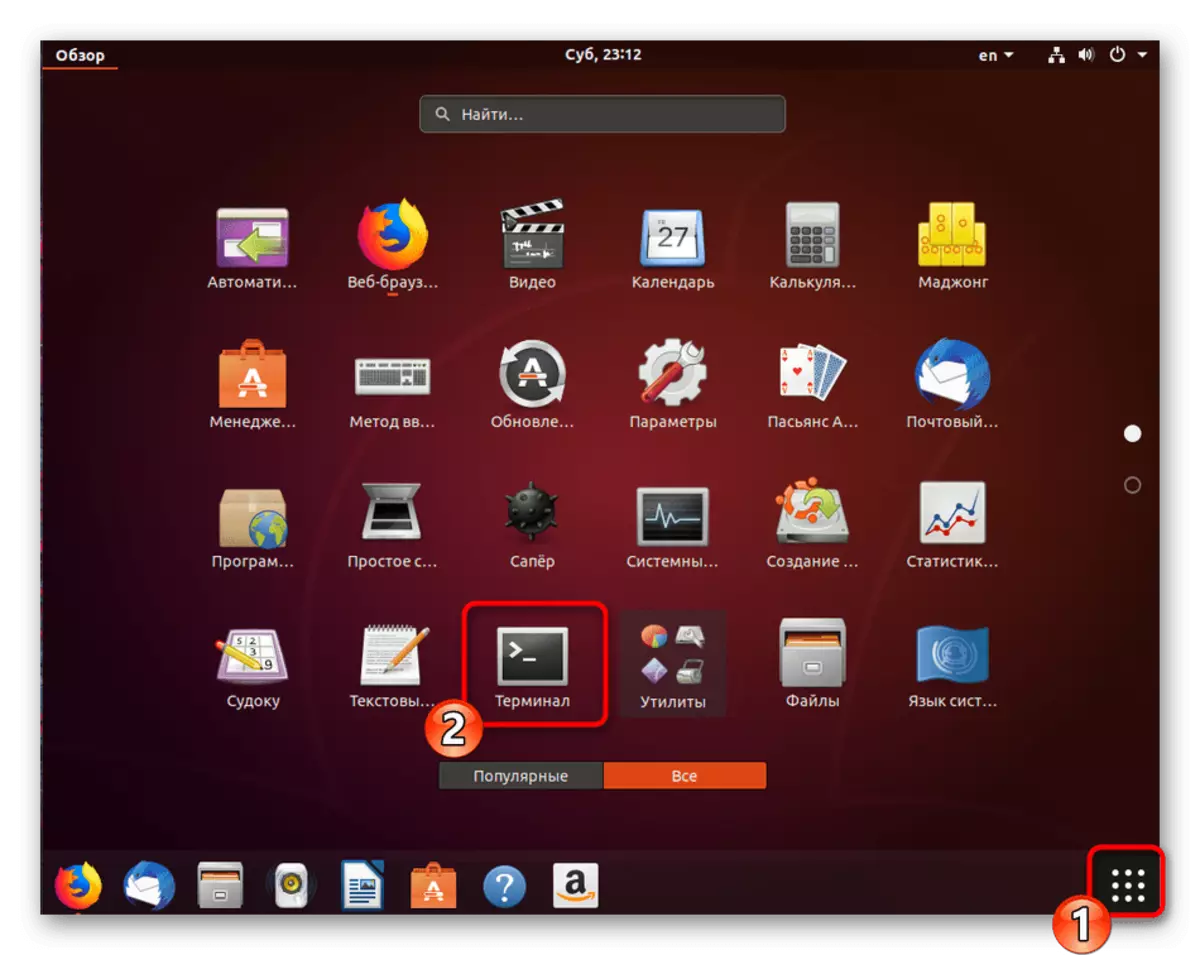
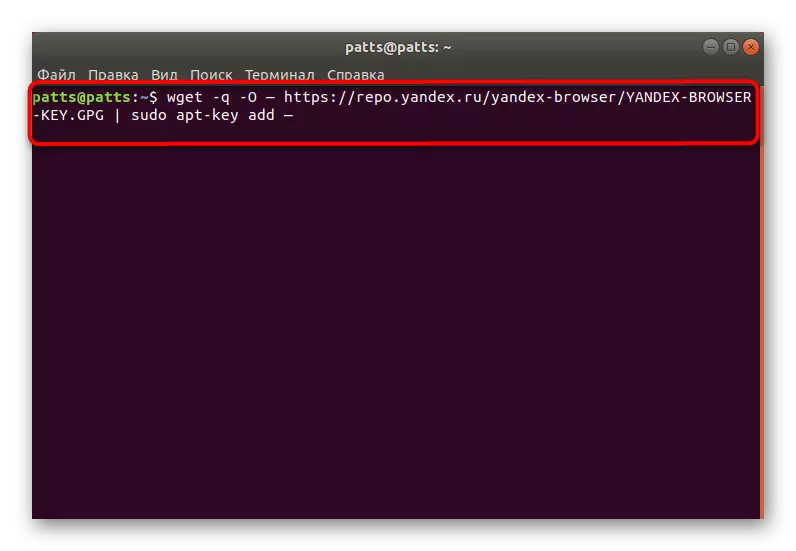
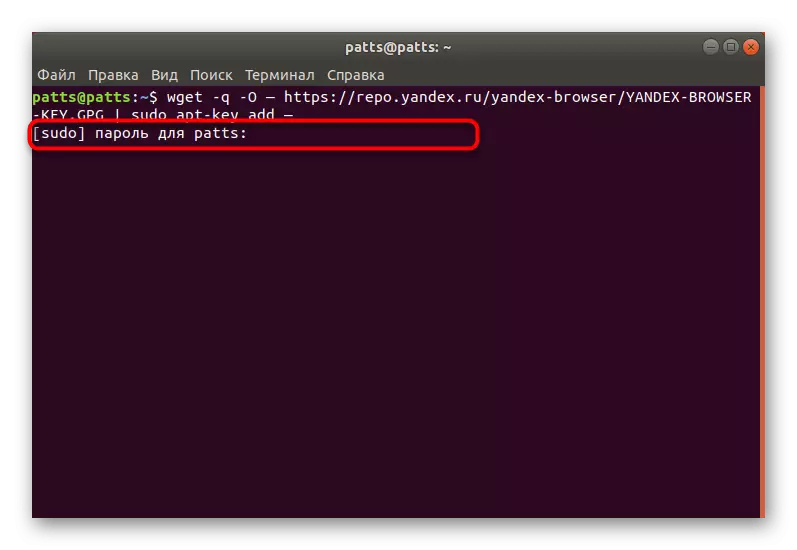
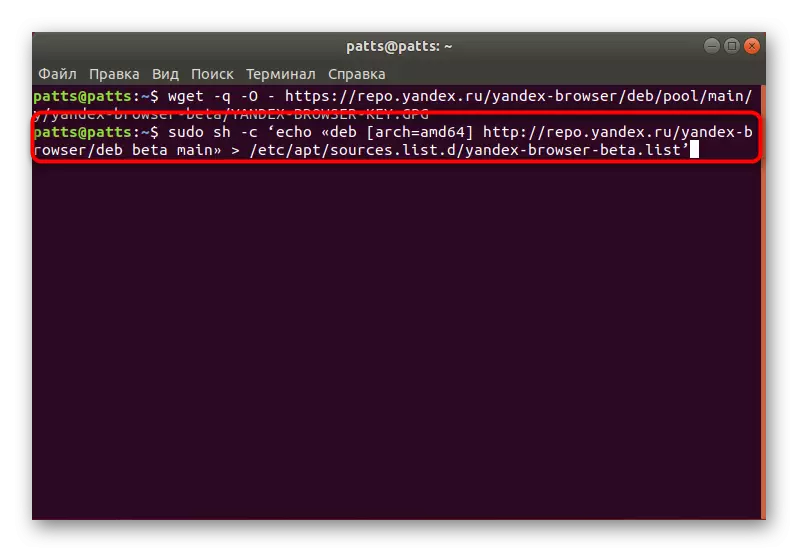
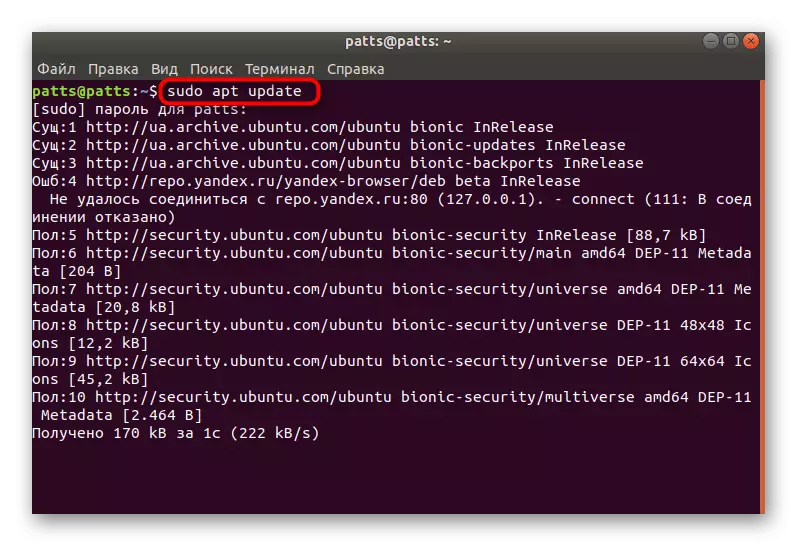
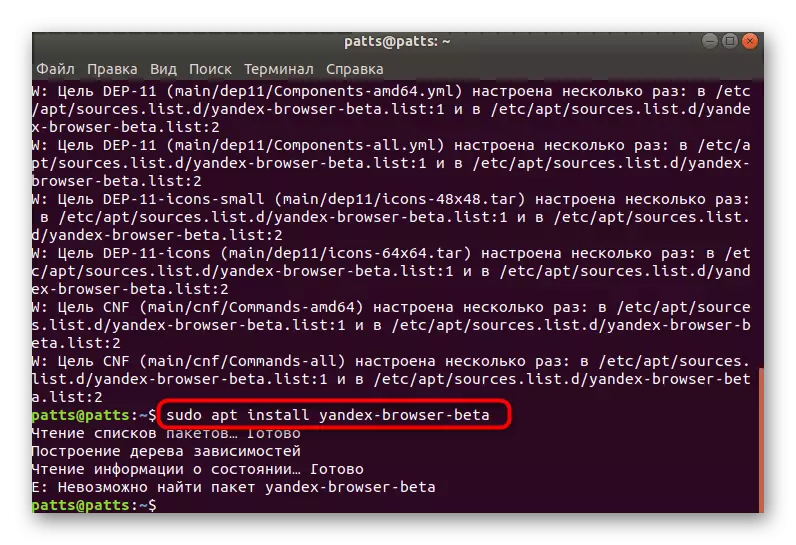
Як бачыце, нічога складанага ў выкарыстанні рэпазітароў няма, бо трэба ўсяго толькі ўводзіць названыя каманды, улічваючы пры гэтым сінтаксіс дыстрыбутыва Linux.
Спосаб 2: Загрузка пакета з афіцыйнага сайта
Кампанія Яндэкс на сваім сайце размясціла версіі уласнага браўзэра для розных платформаў. Таму карыстачу застаецца толькі перайсці туды, выбраць прыдатную зборку, загрузіць яе і ўсталяваць на свой кампутар.
- Перайдзіце па паказанай вышэй спасылцы, каб патрапіць на галоўную старонку Яндекс.Браузера. Унізе націсніце на спасылку «Бэта».
- Запампуйце прапанаваную зборку або пстрыкніце на «Іншыя вэрсіі" для змены выбару.
- Усталюйце маркер на «Адкрыць у" або "Захаваць файл», пасля чаго клікніце на «ОК».
- Пасля завяршэння запампоўкі адкрыйце пакет праз стандартнае прыкладанне аперацыйнай сістэмы і запусціце працэс інсталяцыі.
- Зрабіце пацвярджэнне сапраўднасці.
- Дачакайцеся заканчэння ўстаноўкі.
- Перайсці да працы з Яндекс.Браузером можна праз меню, пстрыкнуўшы на адпаведную абразок.
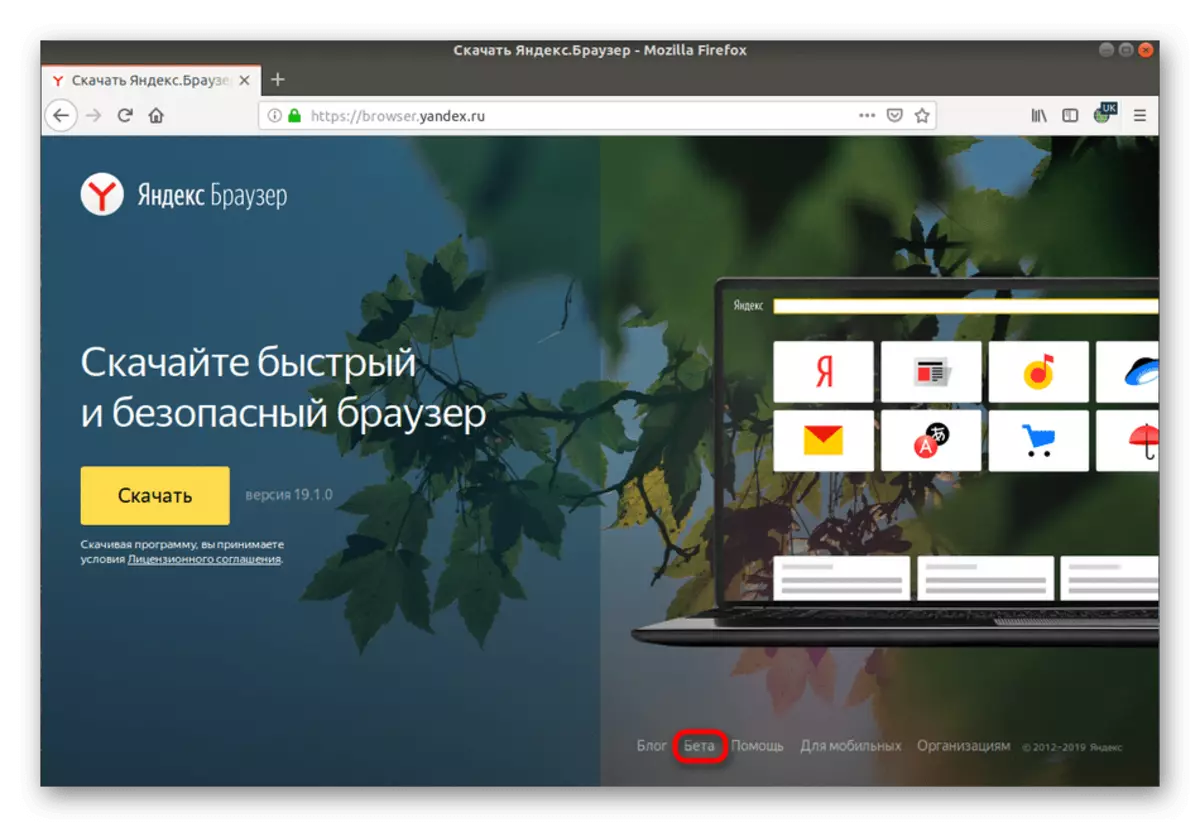
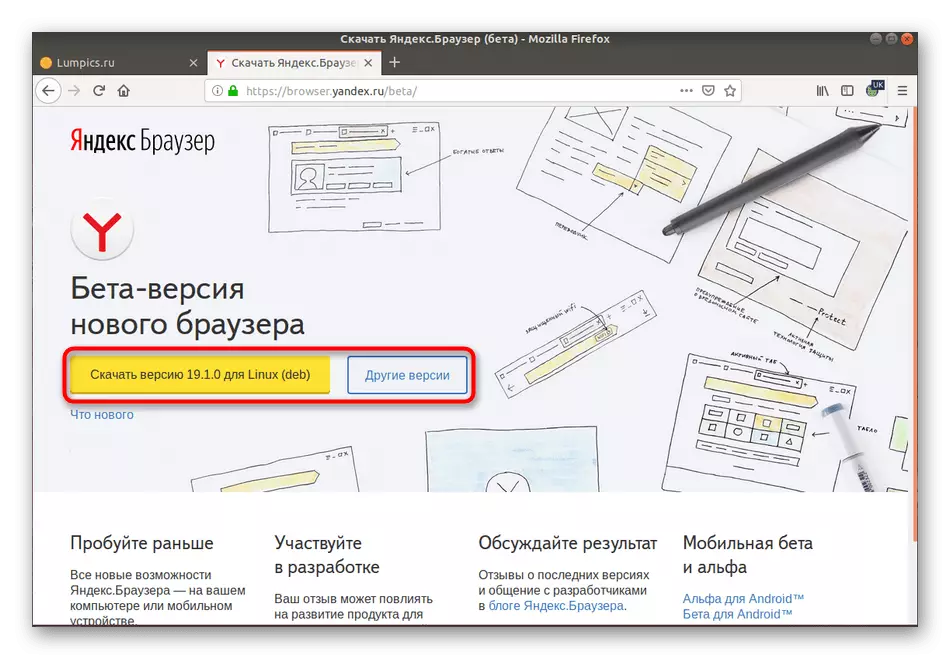
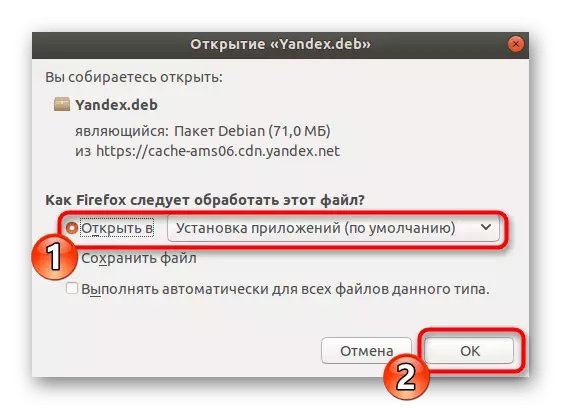
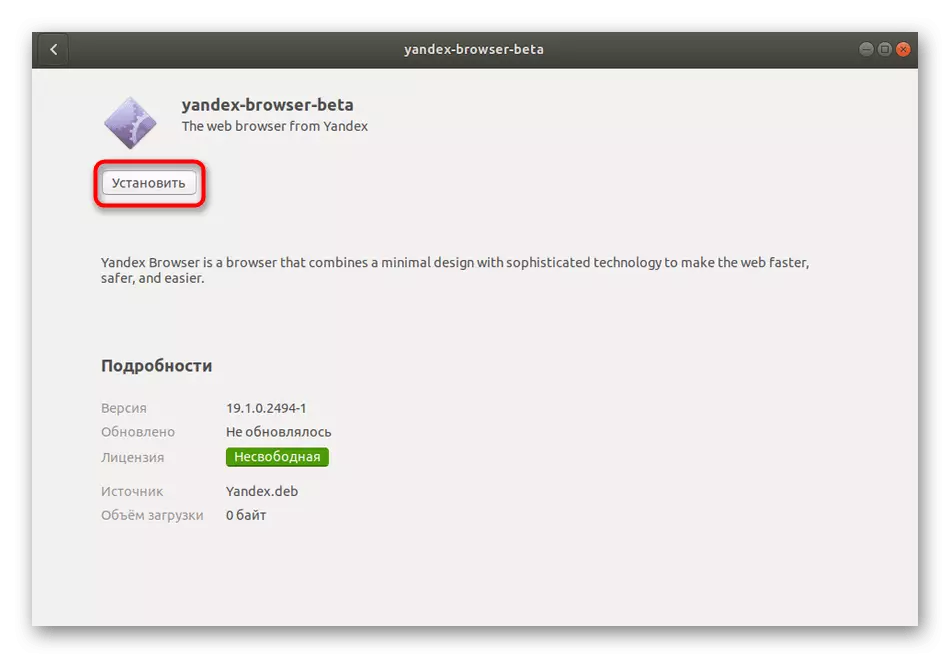
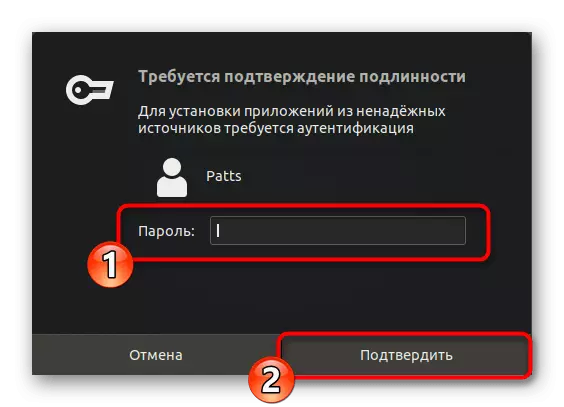
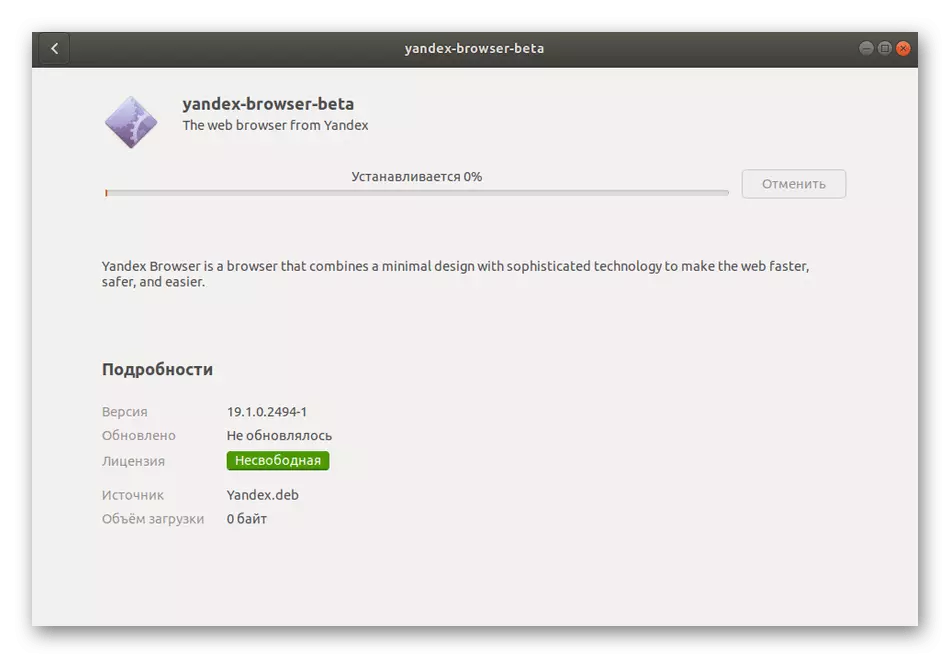
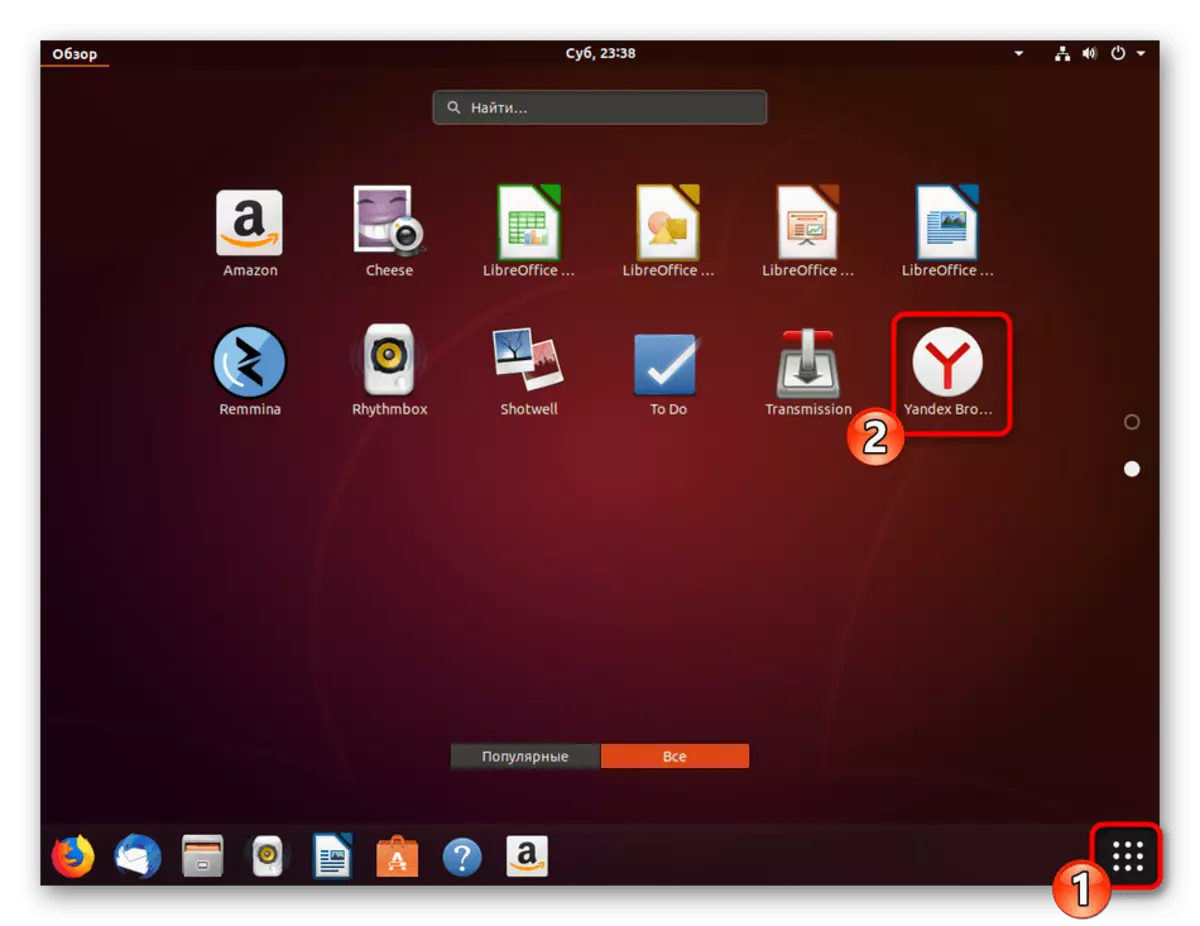
Прапануем вам азнаёміцца з іншымі метадамі ўстаноўкі DEB-пакетаў для дыстрыбутываў на Ubuntu ў асобным нашым матэрыяле па спасылцы ніжэй.
Чытаць далей: Усталёўка DEB-пакетаў у Ubuntu
Прыведзеныя вышэй два метаду інсталяцыі Яндекс.Браузера падыдуць розным карыстачам ў пэўных сітуацыях. Таму настойліва раім спачатку азнаёміцца з імі двума, а потым ужо падабраць аптымальны.
